その他のヘッダーアプリケーション属性を追加する
このタスクでは、追加の属性をレビューして追加します。
デフォルトでは、1つの属性が汎用ヘッダーアプリケーションに追加され、以下のようになります:
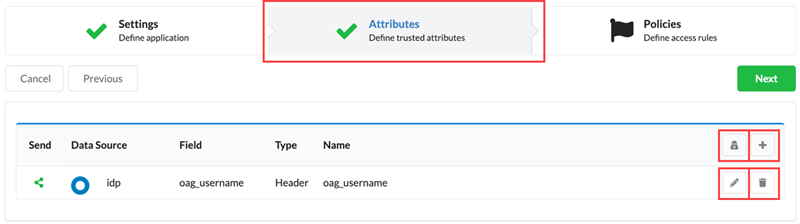
アプリケーション属性の管理とテストについては、「アプリケーションの属性を管理する」を参照してください。
- 属性リストヘッダーのAdd(追加)(
 )をクリックします。
)をクリックします。
属性ダイアログボックスが現れます。ページの一番下に新規属性が追加されるため、場合によってはページをスクロールする必要があります。 - [Data Source(データソース)]ドロップダウンボックスから、適切なデータソースを選択します。
サポートされるデータソースタイプとその説明の詳細については、「データソースタイプ」を参照してください。 - [Field(フィールド)]ドロップダウンボックスでフィールド名を選択します。これは、ヘッダー要素のコンテンツのソースです。
- [Type(タイプ)]ドロップダウンボックスで、[Header(ヘッダー)]または[Cookie]のいずれかの適切なターゲットタイプを選択します。
- [Name(名前)]フィールドに、レガシーアプリケーションが期待するヘッダー名またはクッキー値を入力します。
たとえば、IDPフィールドのユーザ名をヘッダーフィールドのログインにマッピングするには、次のような属性を作成する必要があります。
- 属性が完了したら、[Okay(OK)]をクリックします。
この手順を繰り返して属性を追加し、[Next(次へ)]をクリックします。
[Policy(ポリシー)]ペインが開きます。
アクセス制御ポリシーが不要である場合は[Done(完了)] をクリックします。
